Kuinka ladata Google-kartta offline-käyttöön

Voit ladata ja tallentaa tietyn alueen karttoja Google Mapsiin, jotta ne ovat aina käytettävissä offline-tilassa tai alueilla, joilla on epäselvä langaton yhteys.
Google Maps on yksi suosituimmista navigointisovelluksista. Tässä pikaoppaassa näytämme sinulle, kuinka voit löytää puolivälin Mapsista. Periaatteessa on kaksi tapaa tehdä se: joko käyttää Mittaa etäisyys -vaihtoehtoa tai laskea koordinaatit itse. Bonuksena aiomme myös luetella muutamia käteviä vaihtoehtoja tämän viestin lopussa.
Google Maps ei tue puolivälitoimintoa. Toisin sanoen sovellus ei voi automaattisesti laskea keskipistettä kahden eri sijainnin välillä tai useiden sijaintien välillä.
Yksi kiertotapa on yksinkertaisesti mitata kahden pisteen välinen etäisyys ja etsiä keskipiste. Olemme jo julkaisseet pikaoppaan etäisyyksien mittaamisesta Google Mapsissa .
Pohjimmiltaan sinun on napsautettava aloituspistettäsi hiiren kakkospainikkeella, valittava Mittaa etäisyys -vaihtoehto ja napsauttamalla karttaa uudelleen merkitäksesi toinen sijainti.
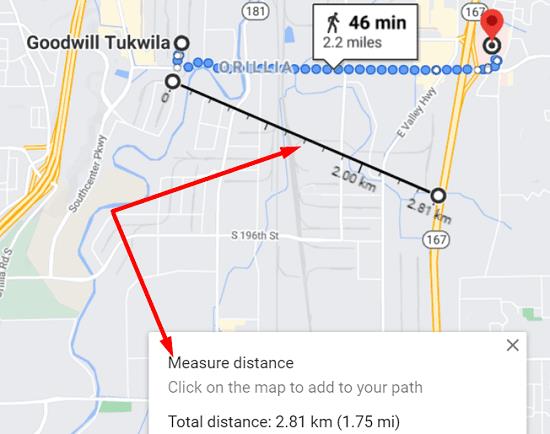
Toinen ratkaisu on yksinkertaisesti laskea ja laskea keskipiste koordinaattien avulla.
Ensin sinun on hankittava kunkin pisteen koordinaatit.
Lisää sitten kunkin leveysaste ja jaa kahdella.
Lisää sen jälkeen kunkin sijainnin pituusaste ja jaa kahdella.
Kirjoita uudet koordinaatit muistiin. Saat itse asiassa keskipisteen leveys- ja pituusasteet.
Syötä uudet koordinaatit Google Mapsiin.
Lisätietoja saat näistä kahdesta kätevästä oppaasta:
Eikö sinulla ole aikaa mitata kahden pisteen välistä etäisyyttä tai etsiä manuaalisesti oikeita koordinaatteja? Voit käyttää verkkosovellusta, joka laskee automaattisesti kahden tai useamman osoitteen välisen puolivälin.
Itse asiassa suosittelemme verkkosovelluksen käyttöä, jos haluat löytää keskipisteen useiden paikkojen välillä. Yllä luetellut kaksi menetelmää menettävät tarkkuutensa ja merkityksensä, kun löydetään kahden tai useamman pisteen puoliväli, jotka eivät sijaitse samassa maapallon oktantissa.
Kolme erinomaista verkkosovellusta, jotka laskevat automaattisesti puolivälin eri paikkojen välillä, ovat WhatsHalfway , MeetWays ja A place between us . Syötä osoitteesi, valitse haluamasi tapahtumapaikka ja anna työkalujen hoitaa loput. Se on niin yksinkertaista.
Kuten näette, puolivälin löytämisessä Google Maps ei ole aivan helpoin työkalu käyttää. Toivottavasti hakujätti lisää tämän toiminnon Mapsiin joskus tulevaisuudessa.
Löytääksesi puolivälin kahden osoitteen välillä Google Mapsissa, voit joko mitata kahden sijainnin välisen etäisyyden tai laskea keskipisteen koordinaattien avulla. Vaihtoehtoisesti voit käyttää verkkosovellusta, joka laskee automaattisesti puolestasi. Joten mitä näistä vaihtoehdoista käytät mieluiten? Kerro meille alla olevissa kommenteissa.
Voit ladata ja tallentaa tietyn alueen karttoja Google Mapsiin, jotta ne ovat aina käytettävissä offline-tilassa tai alueilla, joilla on epäselvä langaton yhteys.
Pysy nopeusrajoituksen sisällä ottamalla käyttöön Google Mapsin nopeusrajoitukset. Tässä on noudatettavat vaiheet.
Katso, kuinka voit vaihtaa Google Mapsin kielen koskematta laitteesi kieliasetuksiin. Se on helpompaa kuin luulet Android-laitteellesi.
Mukauta Google Mapsia ja vaihda auton kuvake noudattamalla näitä helposti noudatettavia ohjeita.
Jos Google Maps ei pyöri automaattisesti navigoinnin aikana, tämä opas tarjoaa kolme ratkaisua tämän ongelman ratkaisemiseksi.
Opi tallentamaan sijainteja Google Maps for Android -sovellukseen.
Google Mapsissa on Mittaa etäisyys -vaihtoehto, jonka avulla voit nopeasti mitata kahden pisteen välisen etäisyyden.
Jos tietyt Google Maps -tunnisteet eivät enää ole merkityksellisiä, voit yksinkertaisesti poistaa ne. Näin voit tehdä sen.
Jos Google Maps ei näytä katunäkymää, voit korjata tämän ongelman noudattamalla vianetsintävaiheita.
Tarvitseeko bensaa? Katso, missä lähin huoltoasema sijaitsee Google Mapsissa.
Entä jos puheohjeet eivät toimi Google Mapsissa? Tässä oppaassa näytetään, kuinka voit korjata ongelman.
Olet luultavasti ollut ainakin kerran tilanteessa, jossa vaelsit kaduilla pitäen puhelintasi auki Google Mapsissa yrittäessäsi päästä uuteen
Google Maps voi näyttää korkeustiedot PC:llä ja mobiililaitteella. Jotta voit käyttää tätä ominaisuutta, sinun on otettava käyttöön Maasto-vaihtoehto.
Lyhin tie ei välttämättä ole nopein. Tästä syystä Google Maps ei välttämättä aina näytä nopeinta reittiä etäisyyden mukaan.
Plus-koodit ovat koodeja, jotka on luotu Open Location Code -järjestelmällä, joka on geokoodijärjestelmä, jota käytetään minkä tahansa alueen paikantamiseen missä tahansa maan päällä. The
Google Maps on suureksi avuksi, kun olet lomalla, mutta olisi vielä parempi, jos katsomasi kartta on räätälöity tarpeidesi mukaan. Siten,
Google Maps on teknologiajätin Googlen kehittämä karttasovelluspalvelu. Se on saatavilla verkkoselaimessa ja sovelluksessasi
Mitä teet, jos Google Maps ei näytä pyörävaihtoehtoa? Tämä opas tarjoaa neljä vianmääritysehdotusta, jotka auttavat sinua.
Tässä oppaassa oli tarkoitus listata vaiheet, jotka on noudatettava, jos sinun on muutettava Google Maps -kartan kieliasetuksia tietokoneella ja mobiililaitteella.
Vaikka Google Maps ei tue sädetoimintoa, voit käyttää vaihtoehtoista online-karttapalvelua piirtääksesi säteen sijainnin ympärille.
Kun olet roottannut Android-puhelimesi, sinulla on täydet järjestelmän käyttöoikeudet ja voit suorittaa monenlaisia sovelluksia, jotka vaativat root-oikeudet.
Android-puhelimesi painikkeet eivät ole vain äänenvoimakkuuden säätämiseen tai näytön herättämiseen. Muutamalla yksinkertaisella säädöllä niistä voi tulla pikanäppäimiä nopeaan valokuvan ottamiseen, kappaleiden ohittamiseen, sovellusten käynnistämiseen tai jopa hätätoimintojen aktivoimiseen.
Jos unohdit kannettavan tietokoneesi töihin ja sinulla on kiireellinen raportti lähetettävänä pomollesi, mitä sinun pitäisi tehdä? Käytä älypuhelintasi. Vielä hienostuneempaa on muuttaa puhelimesi tietokoneeksi, jolla voit tehdä useita asioita samanaikaisesti helpommin.
Android 16:ssa on lukitusnäytön widgetit, joilla voit muuttaa lukitusnäyttöä haluamallasi tavalla, mikä tekee lukitusnäytöstä paljon hyödyllisemmän.
Androidin kuva kuvassa -tilan avulla voit pienentää videota ja katsoa sen kuva kuvassa -tilassa, jolloin voit katsoa videota toisessa käyttöliittymässä, jotta voit tehdä muita asioita.
Videoiden muokkaaminen Androidilla helpottuu tässä artikkelissa lueteltujen parhaiden videonmuokkaussovellusten ja -ohjelmistojen ansiosta. Varmista, että sinulla on kauniita, taianomaisia ja tyylikkäitä kuvia jaettavaksi ystävien kanssa Facebookissa tai Instagramissa.
Android Debug Bridge (ADB) on tehokas ja monipuolinen työkalu, jonka avulla voit tehdä monia asioita, kuten etsiä lokeja, asentaa ja poistaa sovelluksia, siirtää tiedostoja, roottata ja flashata mukautettuja ROM-levyjä sekä luoda laitteiden varmuuskopioita.
Automaattisesti napsauttavien sovellusten ansiosta sinun ei tarvitse tehdä paljoa pelatessasi pelejä, käyttäessäsi sovelluksia tai suorittaessasi laitteella olevia tehtäviä.
Vaikka mitään taikakeinoa ei olekaan, pienet muutokset laitteen lataus-, käyttö- ja säilytystavoissa voivat hidastaa akun kulumista merkittävästi.
Puhelin, jota monet ihmiset rakastavat juuri nyt, on OnePlus 13, koska siinä on erinomaisen laitteiston lisäksi myös ominaisuus, joka on ollut olemassa jo vuosikymmeniä: infrapunatunnistin (IR Blaster).



























